Bảo mật tài khoản Facebook bằng cách liên kết số điện thoại
Nội dung bài viết
Hiện nay, việc bảo mật tài khoản là ưu tiên hàng đầu để tránh bị đánh cắp. Để bảo vệ tài khoản Facebook của bạn, hãy liên kết ngay số điện thoại của mình để tăng cường bảo mật.

Bài viết này hướng dẫn chi tiết cách bảo mật tài khoản Facebook bằng số điện thoại đã được xác minh.
Liên kết và xác minh số điện thoại với tài khoản Facebook
Bước 1: Đầu tiên, hãy đăng nhập vào tài khoản Facebook của bạn. Sau đó, nhấp vào biểu tượng mũi tên cạnh mục quyền riêng tư và chọn Thiết lập để bắt đầu quá trình bảo mật.
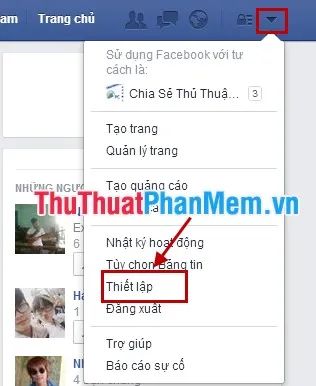
Bước 2: Trong giao diện Thiết lập, di chuyển đến menu bên trái và chọn mục Di động. Tại đây, nhấp vào Thêm số điện thoại để liên kết số của bạn với tài khoản.
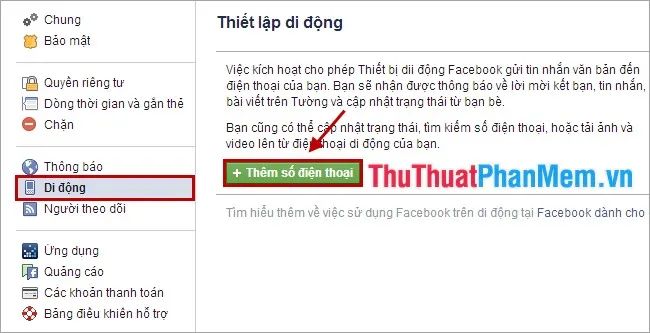
Bước 3: Một hộp thoại với tiêu đề Kích hoạt tin nhắn văn bản trên Facebook sẽ xuất hiện. Hãy nhập số điện thoại của bạn vào ô Thêm số điện thoại tại đây để tiếp tục.
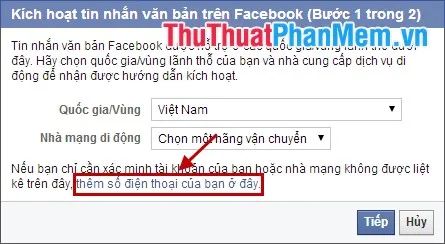
Bước 4: Cuối cùng, xác nhận số điện thoại của bạn bằng cách chọn Country code (mã vùng) là Việt Nam (+84), nhập số điện thoại vào ô Số điện thoại, và nhấn Tiếp tục để hoàn tất.
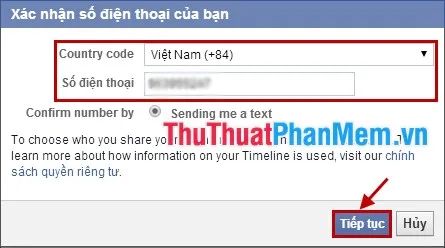
Bước 5: Sau khi nhận được mã xác nhận gửi về số điện thoại của bạn, hãy nhập mã đó vào ô Enter Your Confirmation Code và nhấn Chấp nhận để hoàn tất xác minh.
Lưu ý: Trong trường hợp không nhận được mã xác nhận, bạn có thể nhấn vào nút Gửi lại mã để yêu cầu gửi lại mã mới.

Tiếp theo, một hộp thoại yêu cầu nhập mật khẩu sẽ xuất hiện. Hãy nhập mật khẩu tài khoản Facebook của bạn và chọn Gửi để tiếp tục.
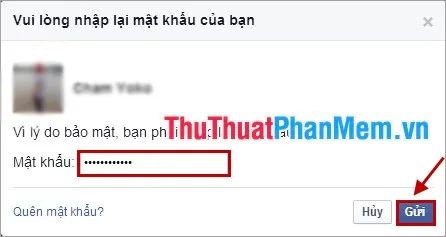
Bước 6: Khi thông báo xác nhận số điện thoại hiện ra, bạn có thể tùy chọn trong mục Share your phone number with (chia sẻ số điện thoại với) để thiết lập quyền riêng tư phù hợp.
Nếu bạn muốn giữ số điện thoại của mình ở chế độ riêng tư, không chia sẻ với bạn bè hay công khai, hãy chọn tùy chọn Chỉ mình tôi và sau đó nhấn Lưu cài đặt để hoàn tất.
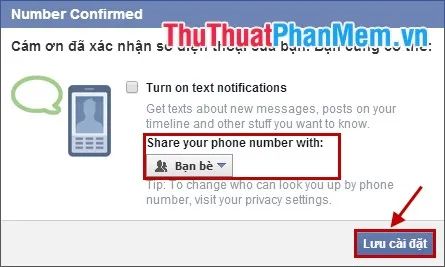
Thiết lập bảo mật tài khoản Facebook bằng cách liên kết số điện thoại
Bước 1: Trong mục Thiết lập, hãy chọn phần Bảo mật để bắt đầu quá trình tăng cường bảo vệ tài khoản.
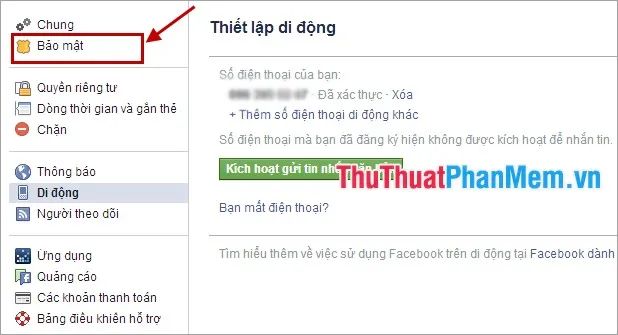
Bước 2: Tại mục Xét duyệt đăng nhập, nhấp vào Chỉnh sửa để thêm lớp bảo mật bằng số điện thoại của bạn.
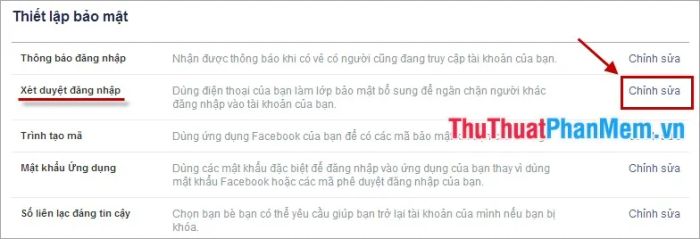
Bước 3: Tiếp theo, hãy tích vào ô vuông trước dòng Yêu cầu mã bảo mật để truy xuất tài khoản của tôi từ trình duyệt lạ để kích hoạt tính năng bảo mật hai lớp.
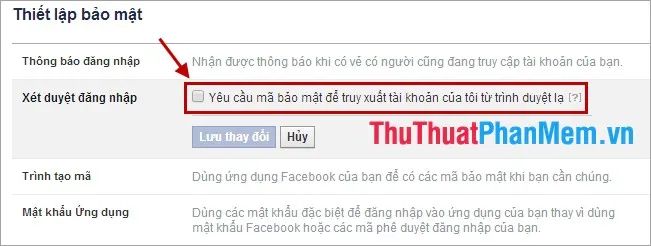
Bước 4: Khi hộp thoại giải thích về phê duyệt đăng nhập xuất hiện, hãy nhấn chọn Bắt đầu để tiếp tục thiết lập.
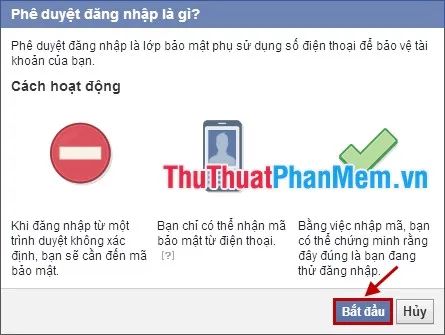
Bước 5: Sau đó, nhấn vào nút Tiếp tục để chuyển sang bước tiếp theo.

Bước 6: Facebook sẽ gửi một mã xác nhận đến số điện thoại của bạn. Hãy nhập mã này vào phần Luân phiên cung cấp mã bảo mật và nhấn Tiếp tục để hoàn tất quá trình.
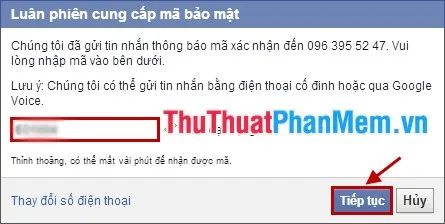
Bước 7: Nhập mật khẩu tài khoản của bạn để xác nhận và nhấn Gửi để hoàn tất thiết lập bảo mật.
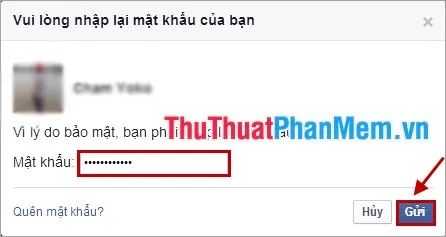
Bước 8: Đánh dấu vào ô vuông trước dòng Không, yêu cầu mã ngay lập tức để kích hoạt tính năng xác minh qua điện thoại ngay lập tức. Sau đó, nhấn Đóng để hoàn thành.

Để đề phòng các sự cố liên quan đến số điện thoại bảo mật, bạn nên lưu lại mã dự phòng. Trong phần thiết lập bảo mật, hãy chọn Nhận mã trong mục Xét duyệt đăng nhập.
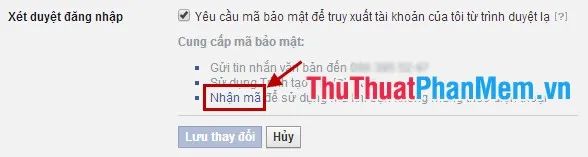
Từ bây giờ, mỗi lần đăng nhập vào Facebook, bạn sẽ cần nhập mã xác nhận được gửi về số điện thoại bảo mật. Điều này đảm bảo tài khoản của bạn luôn được bảo vệ an toàn, ngay cả khi ai đó biết mật khẩu. Chúc bạn thực hiện thành công!
Có thể bạn quan tâm

Top 10 Tựa Game Đối Kháng Kinh Điển Không Thể Bỏ Qua

Top 4 Studio Chụp Ảnh Cưới Đẹp và Chất Lượng Nhất Huyện Cam Lâm, Khánh Hòa

9 Địa điểm bán xe máy chất lượng và đáng tin cậy nhất Thanh Hóa

Top 4 Địa chỉ chụp ảnh kỷ yếu uy tín, chất lượng tại Hà Tĩnh

Top 5 Địa chỉ sửa chữa máy tính, laptop uy tín tại Quận 7, TP. HCM


